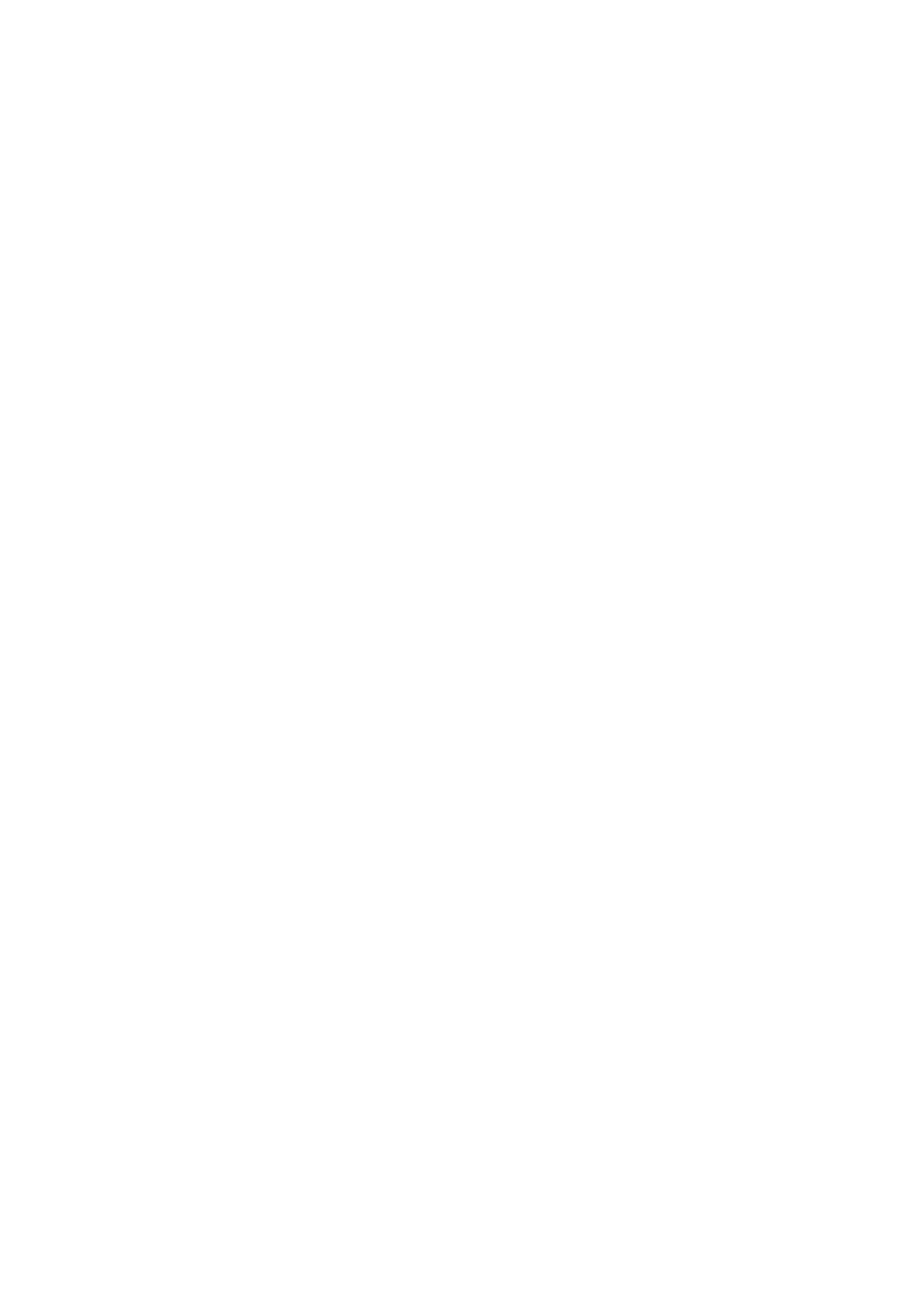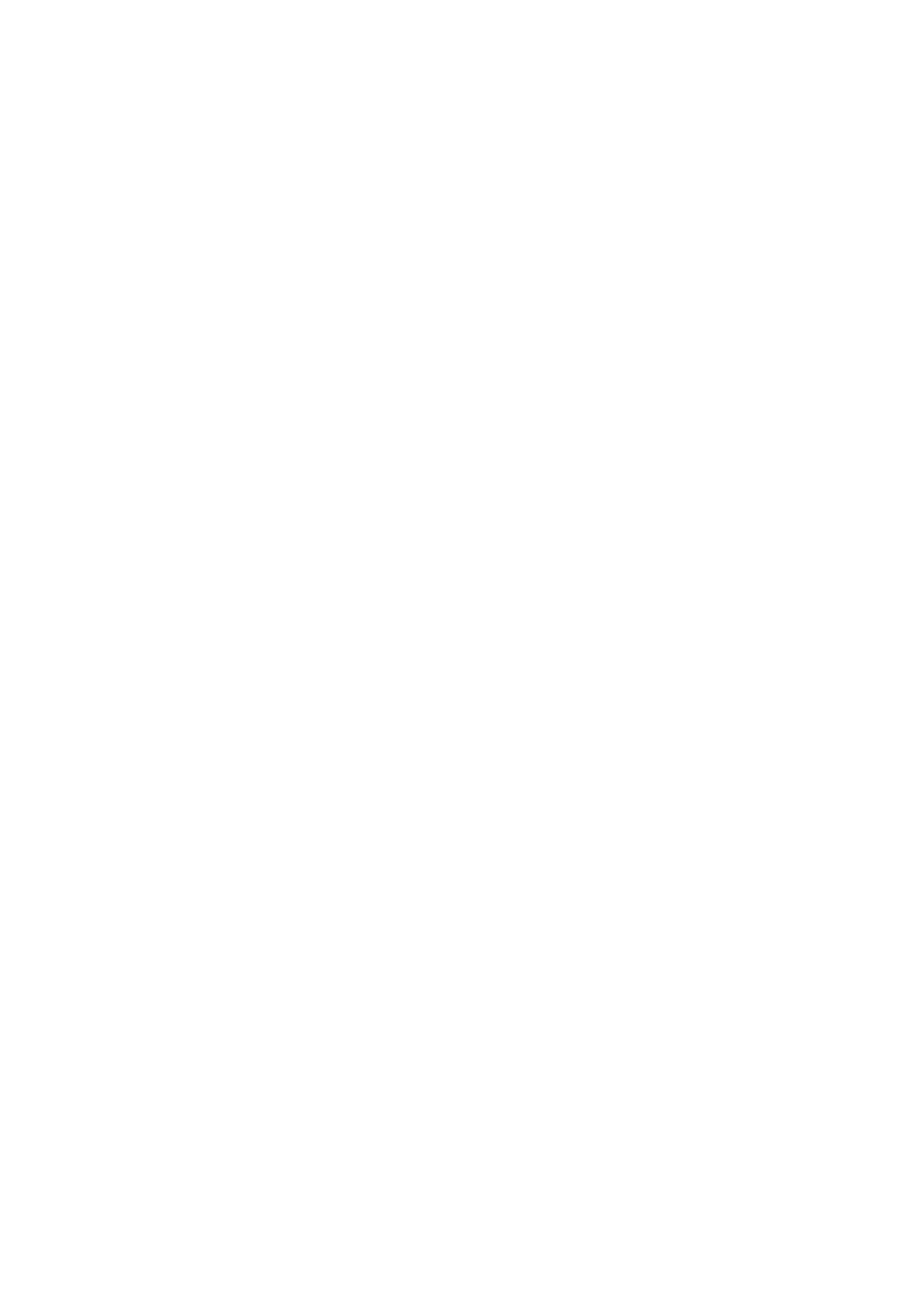
4 ネットワーク ........................................................................................................................................................................................ 96
はじめに ................................................................................................................................................................................. 97
ネットワーク プロトコルの制御 ................................................................................................................................... 97
フロントパネルのメニュー項目 .................................................................................................................................... 97
リンク設定方法 ................................................................................................................................................................. 102
トラブルシューティング ............................................................................................................................................... 103
5 セキュリティ ...................................................................................................................................................................................... 108
HP Connection Inspector .................................................................................................................................................... 109
アクセス コントロール .................................................................................................................................................. 110
証明書管理 .......................................................................................................................................................................... 113
内蔵 Web サーバの他のセキュリティ設定 .............................................................................................................. 113
フロントパネルのセキュリティ設定 ........................................................................................................................ 114
ジョブ ストレージ セキュリティ オプション ........................................................................................................ 114
セキュリティ イベント ログ ........................................................................................................................................ 115
6 印刷のためジョブを送信中 ........................................................................................................................................................... 117
ドライバからの印刷 ........................................................................................................................................................ 118
USB フラッシュ ドライブからの印刷 ........................................................................................................................ 121
ネットワーク フォルダからの印刷 ............................................................................................................................ 123
My Home フォルダからの印刷 ...................................................................................................................................... 124
印刷品質の選択 ................................................................................................................................................................. 125
7 ジョブ キュー管理 ............................................................................................................................................................................ 127
フロントパネルのジョブ キュー ................................................................................................................................ 128
内蔵 Web サーバーでのプリント ジョブ キュー ................................................................................................... 133
内蔵 Web サーバーでのスキャン キュー .................................................................................................................. 136
8 スキャンとコピー(MFP のみ) ........................................................................................................................................................ 137
クイックセット ................................................................................................................................................................. 138
スキャン .............................................................................................................................................................................. 138
コピー ................................................................................................................................................................................... 145
スキャナの環境設定 ........................................................................................................................................................ 149
スキャナのトラブルシューティング ........................................................................................................................ 150
スキャナ診断プロット ................................................................................................................................................... 161
HP Smart アプリからのスキャン ................................................................................................................................. 163
9 収集と仕上げ ...................................................................................................................................................................................... 164
トップスタッカー ............................................................................................................................................................ 165
大容量スタッカー ............................................................................................................................................................ 166
HP 折畳デバイス ............................................................................................................................................................... 167
iv JAWW